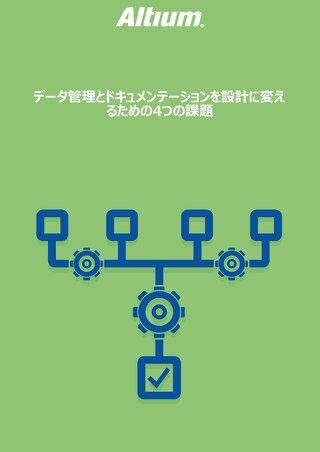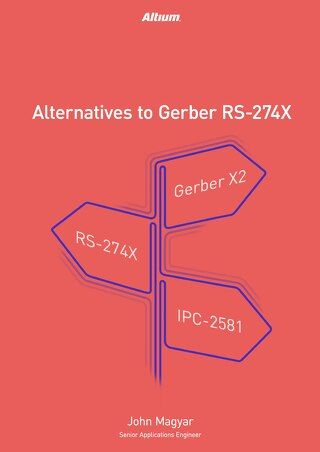より効率的なレイアウトのために、コンポーネントをルームにグループ化する

コンポーネントの配置とトレースを適切に管理する鍵は、個々のオブジェクトを一つ一つ変更するのではなく、オブジェクトをグループ化するさまざまな技術を利用することです。多くのユーザーは、コンポーネントを一つずつボードレイアウトに持ってくる必要があるという考えを嫌います。この文書では、Altium Designerがレイアウト管理をより簡単で時間をかけずに行うためにできることを詳しく説明しています。これにより、プロジェクトの締め切りを守ることができます。
PCBコンポーネントのグループ化への導入
PCBのグループコンポーネントレイアウトは、コンポーネントとトレースが適切に整理されていない場合、本当に散らかることがあります。管理されたデザインレイアウトの最も一般的な方法は、ルームの使用を通じてです。ルームは、デザインコンポーネントの配置をより良く管理するために使用でき、下記で詳しく説明されているように、コンポーネントの起源を簡単に特定するのに役立ちます。
ルーティングが行われずに多くのコンポーネントが使用されると、接続のためのラットネスト(絡まった線)も痛みの原因となります。これは、レイアウト全体に接続線を生成するために追加のリソースを消費し、システムのパフォーマンスを大幅に低下させ、コンポーネントの配置をはるかに困難にします。この絡み合いは、PCB設計サービスを外注したくなるほどですが、PCBデザイナーを社内に留めておくためのより良い選択肢があります。
ALTIUM DESIGNERでのルームの使用
ルームは、通常、スキーマティックからPCBコンポーネントのレイアウトエディターへのデータ転送を加速するために使用され、各ルームはそれぞれのスキーマティックシートデザインとして定義されます。これにより、プリント基板の設計とPCB製造プロセス全体のデータ管理が向上します。電子部品は各シート上でコンポーネントクラスとして定義され、その生成はプロジェクトの設定を通じて定義されます。例えば、プロジェクトには5つの異なるシートが含まれており、それぞれが特定のPCBグループコンポーネントのレイアウトを含んでおり、フラットデザインと階層デザインの重要性が無効になります。スキーマティックがプロジェクトのPCBレイアウトに移されると、プリント基板の設計とレイアウトには、使用されるそれぞれの電子部品を含むシート定義のルームデータが含まれるようになり、図1に示されています。ECO生成後にまだルーム内に配置されていないコンポーネントがある場合、それらの上に手動でルームを定義するか、将来の設計更新のために新しいルームにコンポーネントパーツをドラッグすることができます。

図1: シートリンクされたコンポーネントでルームを生成する。
部屋についての素晴らしい点は、部屋のデータとコンポーネント部品をロックできる部屋の設定機能です。図2に示すように、プリント基板のコンポーネントを部屋内でロックすると、その部屋を移動させて、マウスドラッグ操作一つで割り当てられたすべてのコンポーネントを一緒に持っていくことができ、その後、部屋のロックを使用して部屋を固定することができます。これにより、ユーザーが個々のオブジェクトやデータ、または選択したグループのPCBコンポーネントとオブジェクトを手動で移動させる手間が省け、好みの回路基板レイアウトのためにグループ化することができます。もちろん、電子コンポーネントのロックを解除して、それぞれを個別に移動させる機能もオプションとして追加されており、オブジェクトやデザインに変更が必要な場合に最適な柔軟性を提供します。
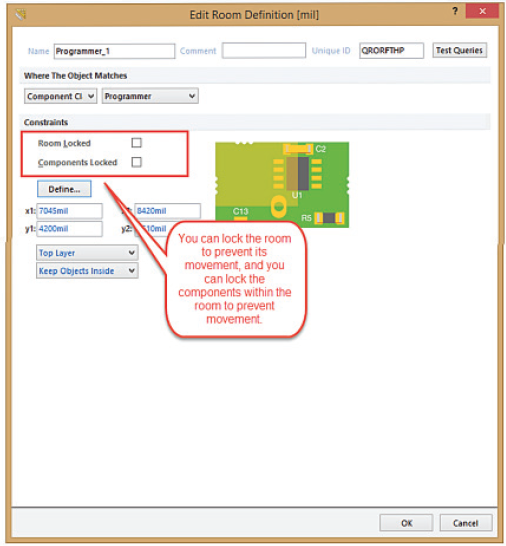
図2:部屋は移動を防ぐためにロックすることができます。
ネットの非表示
ユーザー定義のネットは、プリント基板レイアウト内の特定のオブジェクトに割り当てられ、作成されるべき接続を定義します。例えば、BGAは、レイアウト内の他のオブジェクトに接続されることを待っている様々なネットを含む複数のビアとパッドを持っています。BGAが未配線のままにされると、接続のラットネストが表示され、これが部品間の視覚的な混乱を引き起こし、部品配置を妨げます。これは、特定のネット、基板コンポーネント、またはその両方に対して行うことができる非表示にすることで簡単に解決できます。

図3: 未配線のパッケージを非表示にすることで、ネットのラットネストなしに何をルーティングしているかが見えるようになります。
結論
要約すると、ボードレイアウト内でのルームと外観の利用は、コンポーネントのレイアウトを簡素化することができます。もしプリント基板設計ツールにそのような機能が含まれていなければ、PCBボードのレイアウトに多くの時間を費やし、おそらく期限に間に合わない結果となるでしょう。誰が、色とグルーピングがコンポーネント配置レイアウトに大きな違いをもたらすと思っただろうか?